Invitar a los participantes y moderar una reunión
Los participantes remotos y en la sala pueden usar la aplicación SMART TeamWorks para conectarse a su reunión y comenzar a colaborar usando sus propios dispositivos. Después de que los participantes se hayan conectado al espacio de área de trabajo, usted, como organizador de la reunión, puede cambiar su acceso de participación a solo lectura o completo.
Importante
Los participantes deben estar en la misma red que el ordenador de la sala de reuniones para conectarse al espacio de trabajo.
Los participantes pueden unirse a la reunión después de que usted la inicie.
Para iniciar una reunión
Si la reunión es una reunión ad-hoc, pulse Nuevo espacio de área de trabajo e invite a participantes desde el espacio de área de trabajo.
O bien
Si la reunión es una reunión programada, pulse Iniciar.
Si le han proporcionado una cuenta de alojamiento de área de trabajo de trabajo, puede compartir su espacio de área de trabajo con los participantes.
Los participantes pueden unirse usando la aplicación TeamWorks u otra sala de SMART TeamWorks.
Para compartir el espacio de área de trabajo
En la barra de herramientas, pulse
 .
.Pulse Compartir espacio de trabajo.
Aparecerán el código QR y los detalles de conexión. Escanee el código QR con su dispositivo e introduzca el ID de sesión y el PIN de cliente para unirse.
Sugerencia
Pulse
 para obtener un enlace para compartir con los participantes para unirse.
para obtener un enlace para compartir con los participantes para unirse.
Para obtener instrucciones específicas sobre el uso de la aplicación para conectarse, consulte:
Para iOS y Android, consulte Uso de la aplicación móvil con SMART TeamWorks Room.
Para ordenadores Windows, consulte Unirse al espacio de área de trabajo con la aplicación de Windows de TeamWorks.
Una vez iniciada la reunión, puedes invitar rápidamente a los participantes.
Para invitar a los participantes a su reunión
En el espacio de trabajo, pulse
 y, a continuación, pulse
y, a continuación, pulse .
.Pulse Copiar enlace para guardar el enlace en el portapapeles del ordenador. A continuación, puede pegar el enlace en un correo electrónico o en una ventana de chat y enviar el enlace a los participantes. Los participantes usan el enlace para unirse a su reunión.
Controle el acceso de los participantes mientras están conectados a la reunión. Los dos tipos de acceso son:
Escribir: el participante ve el espacio de área de trabajo en su dispositivo y puede interactuar con él. Pueden añadir objetos, escribir notas, hacer capturas de pantalla y hacer cualquier cosa desde el espacio de área de trabajo de la aplicación SMART TeamWorks Room que se pueda hacer en el espacio de área de trabajo de SMART TeamWorks Room de la sala de reuniones .
Leer: Los participantes pueden ver el espacio de área de trabajo pero no pueden añadir nada. La barra de herramientas de su espacio de trabajo está desactivada.
El administrador de participantes indica el tipo de acceso que tiene un participante:
 : El participante tiene acceso de escritura
: El participante tiene acceso de escritura[En blanco]: El participante tiene acceso de lectura
 : El participante es el organizador de la sesión
: El participante es el organizador de la sesión
Para cambiar el tipo de acceso del participante
En el espacio de trabajo, pulse
 y, a continuación, pulse
y, a continuación, pulse para abrir el administrador de participantes.
para abrir el administrador de participantes.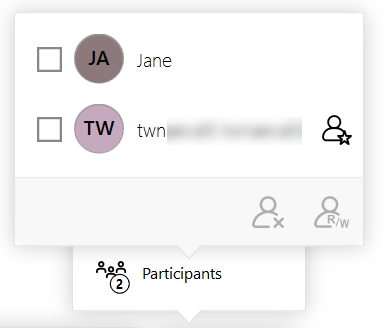
Seleccione la casilla de verificación de uno o varios participantes cuyo acceso desea cambiar y, a continuación, toque
 .
.Nota
La apariencia de estos iconos puede variar según el acceso actual de los participantes seleccionados.
Para retirar a un participante de la reunión
En el espacio de trabajo, pulse
 y, a continuación, pulse
y, a continuación, pulse para abrir el administrador de participantes.
para abrir el administrador de participantes.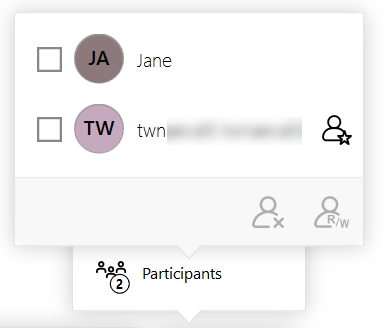
Active la casilla de verificación para uno o más participantes que desee quitar y presione
 .
.Nota
La apariencia de estos iconos puede variar según el acceso actual de los participantes seleccionados.